
Mark Lucas
0
2904
177
Windows nudi razne alate za rješavanje problema i popravljanje problema. Bez obzira na to da li vaše računalo pati od neuspjelih ažuriranja, groznih pojavljivanja, problema sa zvukom ili pogreške vozača, postoji alat za vas.
Ovaj članak pokriva niz oružja u arsenalu za borbu protiv uobičajenih problema sa sustavom Windows. Neki od alata koje morate instalirati od trećih strana. Veliki broj je uključen u operativni sustav Windows 10 (i stariji).
Windows Update ne uspije ili visi
Jedan od najgorih problema sa Windows korisnicima: neuspjeh Windows Update. Kad god se ažuriranje sustava potpuno zaustavi ili ne uspije, imate ozbiljan problem. Tomu problemu možete pristupiti na nekoliko različitih načina, ali izdvaja se pet osnovnih alata: Microsoftov službeni alat za Ažuriranje sustava Windows, alat za rješavanje problema s Windows Updateom, Servis i upravljanje slikama implementacije (DISM), FixWin i nadogradnja na mjestu.
1. Windows Update FixIt alat
Alat za dijagnostiku Windows Update nudi najbrži način za rješavanje problema s Windows Updateom. Jednostavno preuzmite alat i pokrenite ga. Trebao bi automatski započeti dijagnosticirati i popraviti probleme koje pronađe.
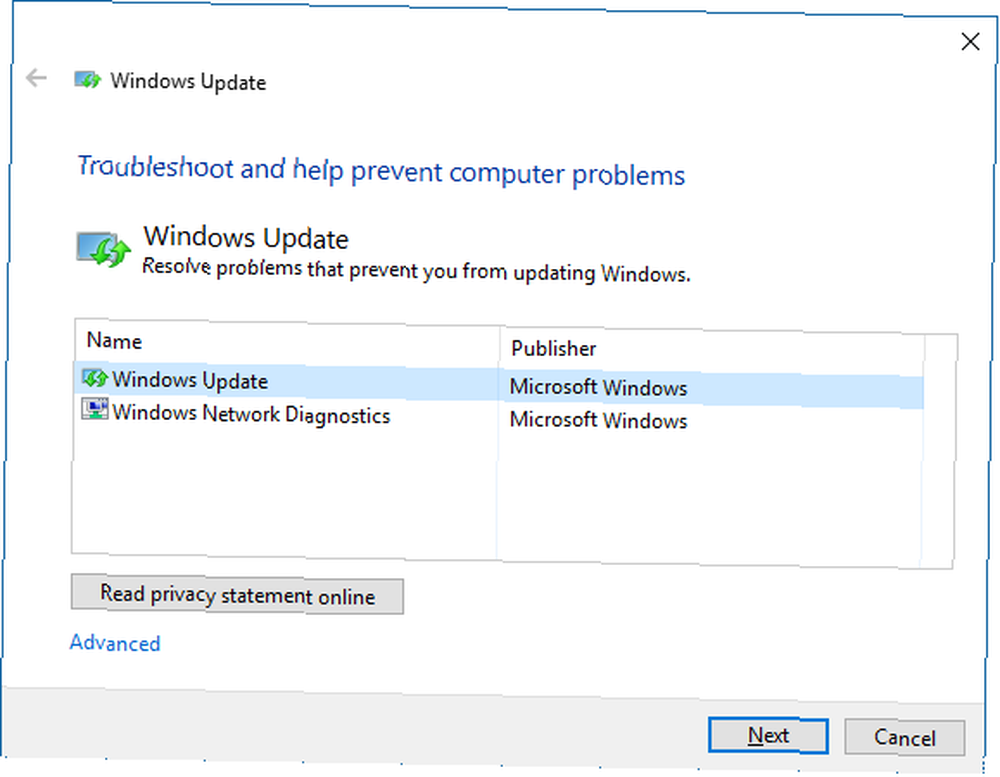
Koristite opciju Pokušajte rješavanje problema kao administrator u slučaju da prvom analizom ne budu otkriveni problemi.
2. Ažuriranje problema za Windows Update
Alat za uklanjanje problema sa sustavom Windows Update može automatski popraviti probleme ažuriranja. Prvo pritisnite prečac na tipkovnici Windows tipka + Q za otvaranje pretraživanja u sustavu Windows. Drugo, upišite otkloniti u traku za pretraživanje i odaberite Rješavanje problema Upravljačka ploča ulaz. Napokon, u prozoru za rješavanje problema pod Sistem i sigurnost, kliknite unos Riješite probleme s Windows Updateom.
3. Servis i upravljanje imidžima implementacije
Microsoftov zadani alat za popravak sistemskih datoteka je izvršni naredbeni redak zvan DISM. DISM zahtijeva korištenje Windows naredbenog retka. Prethodno sam vam pokazao kako koristiti DISM u svom članku o tome kako popraviti oštećenu instalaciju sustava Windows 10 Kako popraviti oštećenu instalaciju sustava Windows 10 Kako popraviti oštećeni instalacijski sustav Windows 10 Korištenje je najgore što se moglo dogoditi vašoj instalaciji sustava Windows. Pokazujemo vam kako vratiti Windows 10 na put kada pate od BSOD-a, pogrešaka vozača ili drugih neobjašnjivih problema. .
Evo videozapisa koji pokriva cjelovite upute:
4. FixWin
FixWin popravlja mnoštvo nasumičnih problema sa sustavom Windows, uključujući neispravnost trgovine trgovinama aplikacijama i probleme s Windows Updateom. To je među najraznovrsnijim alatima za rješavanje problema sa sustavom Windows. FixWin može uključivati ili isključivati značajke sustava Windows iz jednostavnog korisničkog sučelja. Ako se ne želite baviti problemima pokretanja alata iz naredbenog retka, FixWin je alat za vas.
5. Nadogradnja na mjesto
Nadogradnja na mjestu nudi moćan alat za popravljanje najglupljih problema Prozora. Umjesto pokretanja dijagnostike, nadogradnja na mjestu zamjenjuje operativni sustav svježom instalacijom, a sve to ne zahtijevajući da korisnik ponovo instalira nijedan program. Može popraviti probleme s korupcijom, zajedno s problemima Windows Update.
Nadogradnja na mjesto zahtijeva instalacijske datoteke sustava Windows 10, koje možete dobiti pomoću alata za stvaranje medija Windows 10, koji je također spomenut u nastavku. Proces nije jako složen i ne zahtijeva čak i instalaciju. Za početak, razmislite o sigurnosnom kopiranju sustava Windows The Ultimate Windows 10 Vodič za sigurnosno kopiranje podataka Ultimate Vodič za sigurnosno kopiranje podataka za Windows 10 Saželi smo sve mogućnosti sigurnosne kopije, obnove, oporavka i popravka koje bismo mogli pronaći u sustavu Windows 10. Koristite naše jednostavne savjete i nikad ne očajavajte. ponovno izgubljeni podaci! , u slučaju da se dogodi nešto katastrofalno. Drugo, preuzmite alat za kreiranje medija Windows 10. treći, pokrenite program. Nakon pokretanja softvera, trebate kliknuti kroz nekoliko izbornika. Na kraju odaberite opciju Nadogradite ovaj PC sada a zatim kliknite Sljedeći.
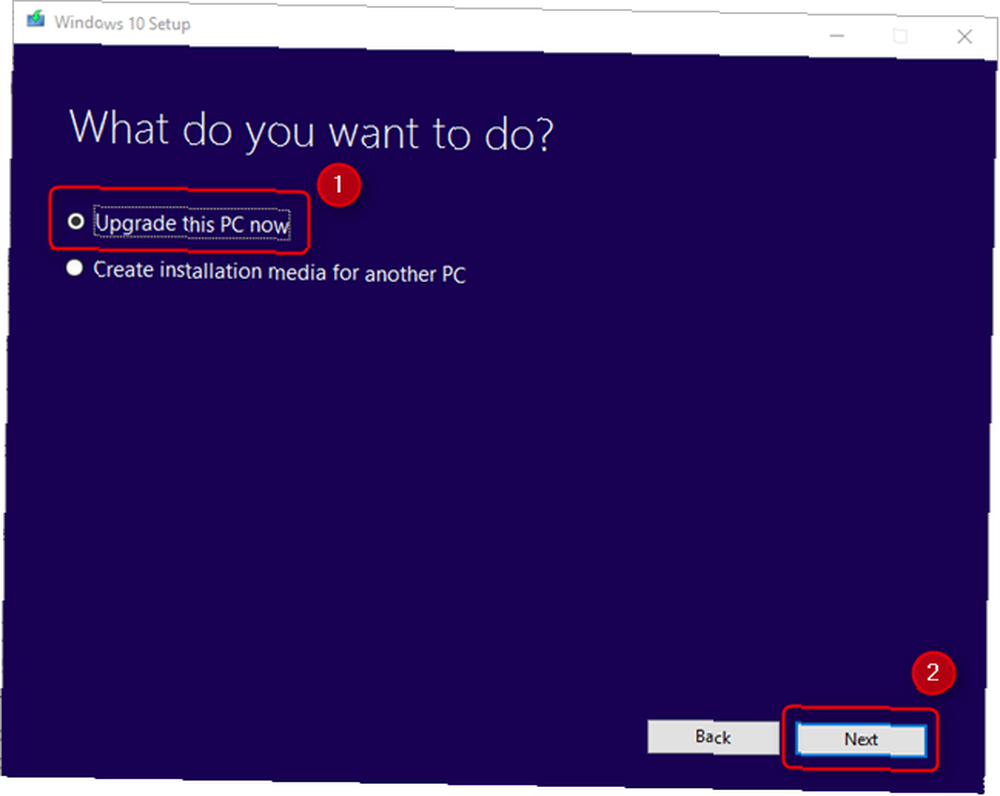
Evo video o procesu:
Promijenite način na koji Windows izgleda i ponaša se
Mnogi alati mogu preoblikovati izgled i ponašanje sustava Windows. Dva najbolja su Ultimate Windows Tweaker 4 i ShutUp10. Vjerojatno najkorisnija značajka: Oni mogu eliminirati Microsoft OneDrive.
6. Ultimate Windows Tweaker 4
Ultimate Windows Tweaker 4 napredni je alat za uređivanje sučelja. Omogućuje vam brz pristup kontekstnom izborniku, prilagođavanju programske trake i drugim osnovnim značajkama grafičkog sučelja sustava Windows.
Evo videozapisa koji pokazuje kako to funkcionira:
7. Isključi10
Umjesto da promijeni izgled Windows 10, ShutUp10 smanjuje količinu dosadnih skočnih prozora i ometanja koja je Microsoft ubacio u Windows. Aplikacija također šiva neke od najtežih rana koja pogađaju korisnike Windows 10, uključujući probleme s privatnošću. Za one koji žele poboljšati iskustvo rada sa sustavom Windows 10, a da se pritom ne pozabavaju i istražuju, ShutUp10 nudi izravno i izravno rješenje. Kao i FixWin, ShutUp10 koristi brojne sklopke za uključivanje ili isključivanje značajki.
Problemi sa zvukom i zvukom
Otkrili smo oko milijardu različitih načina za popravak problema sa zvukom u sustavu Windows. Metode se kreću od korištenja integriranog alata za rješavanje problema s Windowsom do pokretanja dijagnostike iz naredbenog retka. Izvan raspoloživih alata, alat za rješavanje problema uvijek je dobar prvi korak.
8. Windows 10 Audio Alat za rješavanje problema
Alat za uklanjanje poteškoća sa automatskim zvukom sustava Windows 10 prvi je alat koji bi svatko trebao isprobati prije nego što prijeđe na naprednije metode. Upotreba neće zahtijevati mnogo napora. Možete mu pristupiti na isti način kao što smo pristupili opisanom alatu za rješavanje problema sa sustavom Windows Update (# 2). Kratko pritisnite Windows tipka + Q, tip otkloniti i odaberite Upravljačka ploča rezultat, dakle, pod Hardver i zvuk, klik Rješavanje problema s reprodukcijom zvuka.
Evo videa kako to radi:
Moj pisač ne radi
Pisači često ne rade. U znak priznanja za to, Microsoft je dodao niz alata za rješavanje problema za sve glavne Windows podsustave.
9. Alat za rješavanje problema s Windows pisačem
Kao i prethodni alati za rješavanje problema navedeni u ovom članku, mogu se pronaći na upravljačkoj ploči. Ovaj put, međutim, morat ćete kopati malo dublje.
Prvo pritisnite prečac na tipkovnici Windows tipka + Q. Drugo, upišite otkloniti u traku za pretraživanje i odaberite Rješavanje problema Upravljačka ploča. U izborniku Rješavanje problema odaberite Pogledaj sve s lijeve ploče.
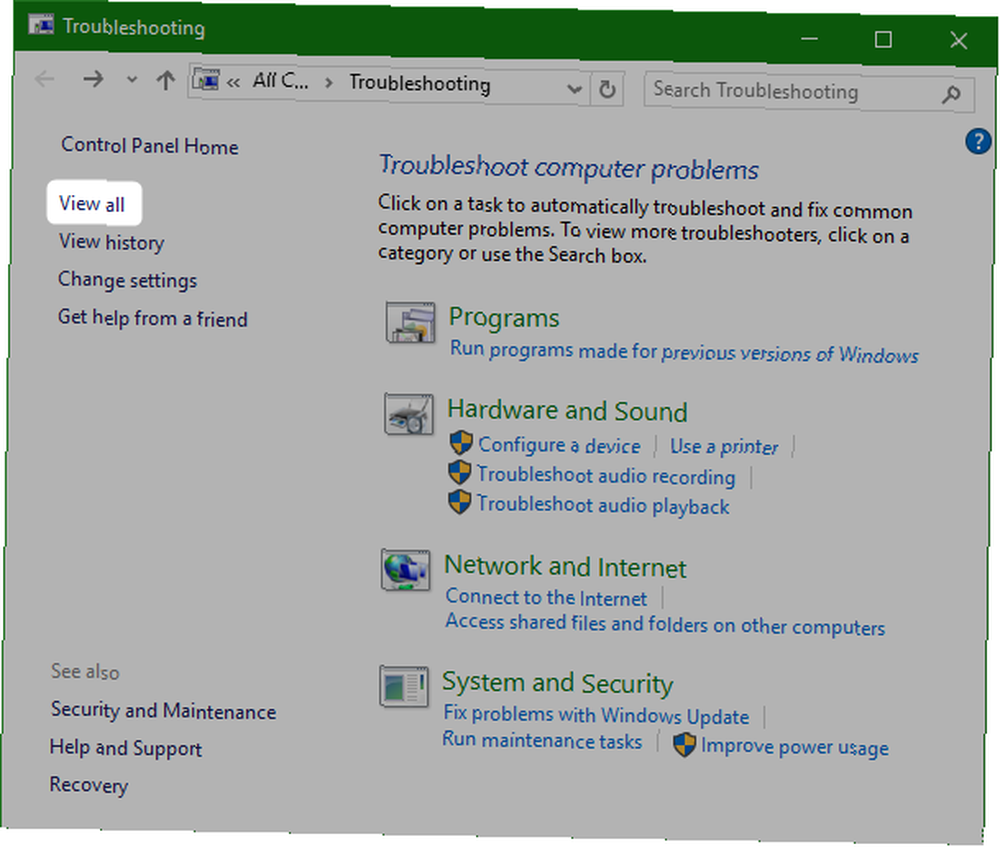
Na sljedećem izborniku odaberite printer.
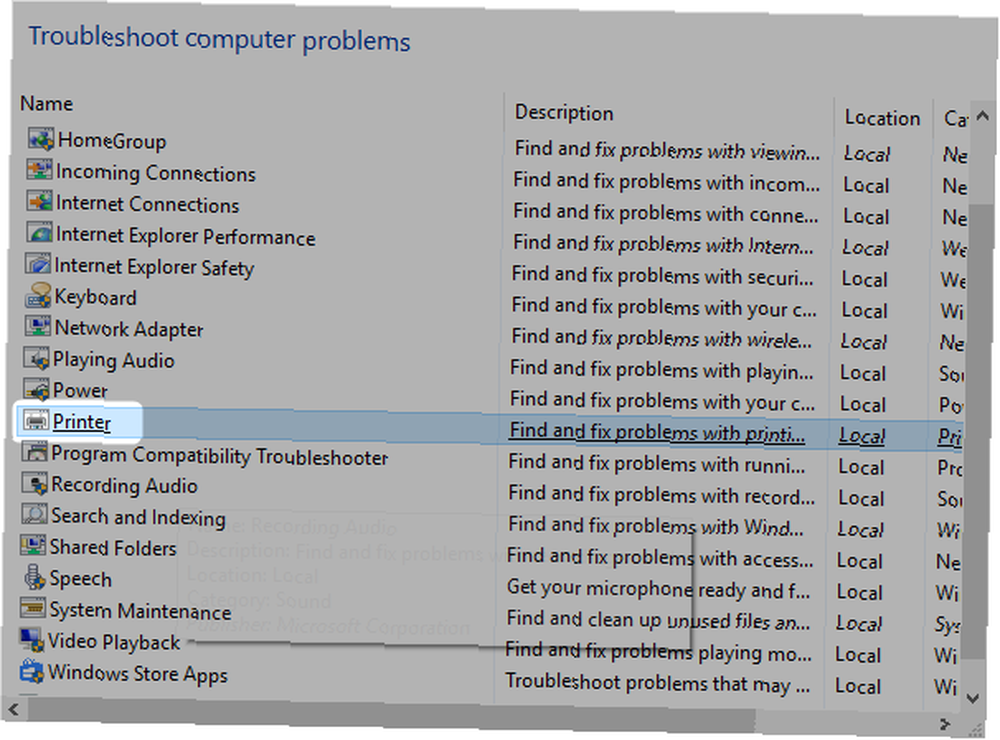
Sam alat za rješavanje problema ne zahtijeva gotovo nikakav napor od strane korisnika. Klik Sljedeći da ga aktiviram. Ostatak procesa je automatiziran.
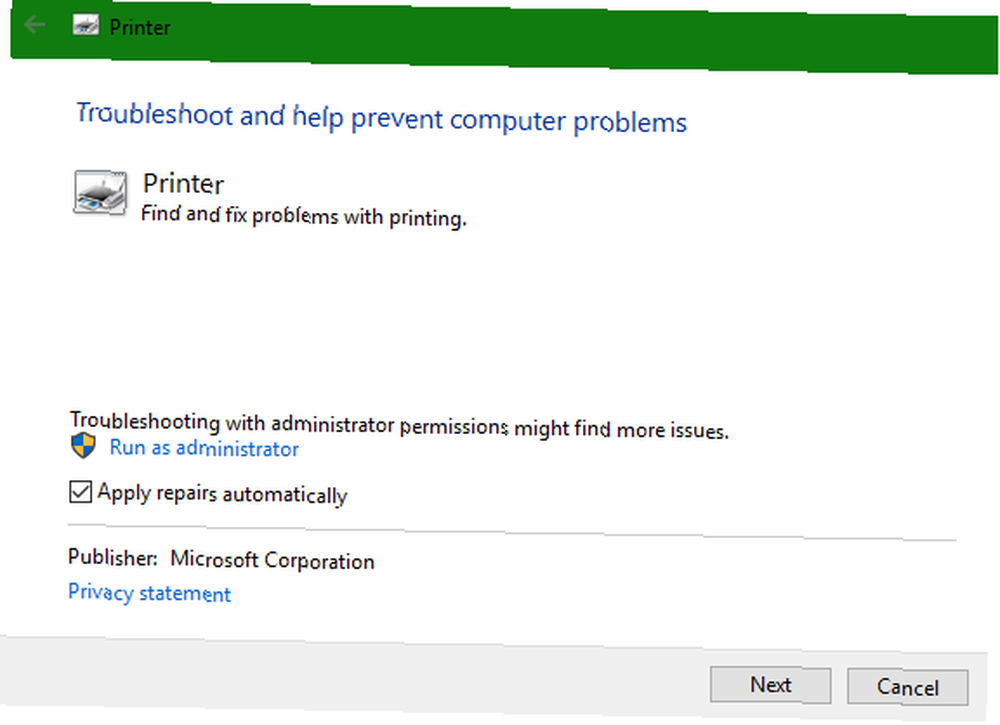
Internet ne radi
Milijun različitih kvarova uzrokuje probleme s Internetom. Nakon što utvrdite adekvatnost bežične veze Kako popraviti spor ili nestabilan Wi-Fi vezu Kako popraviti spor ili nestabilan Wi-Fi vezu Jedan jednostavan trik mogao bi ubrzati vašu Wi-Fi vezu. Objašnjavamo problem, kako analizirati Wi-Fi mreže oko vas i kako koristiti podatke za ubrzavanje Wi-Fi veze. , možda biste trebali isprobati nekoliko softverskih alata ili ugrađeni alat za rješavanje problema s mrežnim adapterom Windows.
10. Kompletna popravka interneta [više nema dostupnih]
Kompletan Internet Popravak RizoneSofta nije softver za dijagnozu; to je prečac do raznih alata za rješavanje problema s Internetom Windows. Ako vaš Internet ne može raditi koristeći zadani alat za rješavanje problema s mrežom Windows, možda biste trebali pogledati Kompletni popravak interneta.
11. Alat za rješavanje problema mrežnog adaptera sustava Windows
Alat za rješavanje problema dolazi unaprijed instaliran u Windows operativnom sustavu (koliko mogu reći, prvi je postao koristan u sustavu Windows 7). Automatski izvršava nekoliko zadataka, poput resetiranja mrežnog adaptera i provjere stabilnosti internetske veze. Koristite ga kao prvu liniju obrane od mrljastih internetskih veza. Pristup alatu za rješavanje problema je jednostavan.
Da biste pokrenuli automatski alat za rješavanje problema, pronađite Ikona statusa interneta u donjem desnom dijelu programske trake. Ikona se pojavljuje ili kao Wi-Fi simbol, kao što je prikazano u nastavku, ili kao monitor s LAN kabelom s lijeve strane, ovisno o načinu povezivanja na Internet. Desnom tipkom miša kliknite ikonu i odaberite Otkloniti poteškoće. Proces zahtijeva samo klikom kroz nekoliko izbornika.
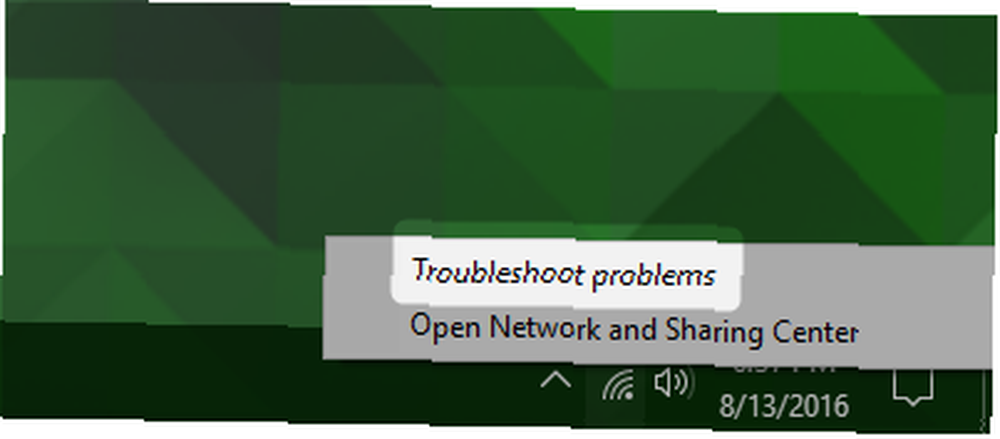
Problemi s vozačem
Optimalna metoda za rješavanje problema s vozačem: pronađite upravljački program i instalirajte ga. Ponekad, međutim, pronalaženje pravog vozača može biti pored nemogućeg. U tom će vam slučaju možda trebati pomoć.
12. IObit Driver Booster 3
IObit Driver Booster 3 automatski preuzima i ažurira upravljačke programe. Driver Booster 3 nudi besplatnu verziju Driver Booster-a “automagic” riješenje.
Ne savjetujem uporabu Driver Booster kao prve linije obrane od problema s vozačem - najbolje je koristiti kada ste iscrpili sve druge mogućnosti i jednostavno ne možete pronaći ispravne upravljačke programe za svoj uređaj. Pa čak i tada biste trebali izvršiti potpuno sigurnosno kopiranje sustava Windows Ultimate The Ultimate Guide 10 Vodič za sigurnosnu kopiju podataka Ultimate Vodič za sigurnosnu kopiju podataka za Windows 10 Saželi smo sve mogućnosti sigurnosne kopije, obnove, oporavka i popravka koje bismo mogli pronaći u sustavu Windows 10. Koristite naši jednostavni savjeti i nikad više ne očajavajte nad izgubljenim podacima! prije upotrebe. Budući da nekompatibilan upravljački program može učiniti vaš sustav neotpavljivim, ne samo da biste trebali poduzeti mjere zaštite, već biste trebali potražiti i druga rješenja za popravljanje iritantnih problema sa sustavom Windows. 8 Dosadni problemi sa sustavom Windows 10 i kako ih riješiti 8 dosadni problemi sustava Windows 10 i kako ih popraviti nadogradnja na Windows 10 većini je glatka, ali neki će se korisnici uvijek susresti s problemima. Bilo da je riječ o treptavom zaslonu, problemima s mrežnim povezivanjem ili pražnjenjem baterije, vrijeme je da riješimo ove probleme. , Još jedno mjesto koje treba potražiti: Instaliranje nepotpisanih upravljačkih programa u sustavu Windows Kako mogu instalirati hardver s nenapisanim upravljačkim programima u sustavu Windows 8? Kako mogu instalirati hardver s nenapisanim upravljačkim programima u sustavu Windows 8? Da bi zaštitio prosječnog korisnika, Windows 8 zahtijeva da svi upravljački programi hardvera imaju digitalni potpis prije nego što ih možete instalirati, što otežava instalaciju zlonamjernih upravljačkih programa. .
Za one koji su opredijeljeni za korištenje alata treće strane, evo pregledavanja Driver Booster 3:
Ponovno instalirajte Windows ili nadogradite na mjestu
Ponekad, bez obzira na korake ili alate za rješavanje problema koje koristite, Windows jednostavno neće raditi. Srećom, Microsoft je objavio alat za kreiranje medija Windows (naš vodič za alat za stvaranje medija Windows Kako stvoriti instalacijski medij Windows 10 Kako stvoriti instalacijski medij Windows 10 Bez obzira na to kako ste stigli u Windows 10, postoji način da kreirate svoj vlastiti instalacijski medij . Prije ili kasnije možda će vam trebati. Dopustite da vam pokažemo kako se trebate pripremiti.).
13. Alat za kreiranje medija Windows
Alat omogućuje korisnicima da preuzmu i instaliraju svježu sliku sustava Windows 10. Slika se mora podudarati s vašom trenutnom verzijom operativnog sustava. Drugim riječima, ako imate instalirano izdanje Window 10 Home, morate preuzeti Windows 10 Home izdanje. Alat vam također omogućuje da napravite sljedeće “nadogradnja na mjestu,” što će vam omogućiti da zadržite svoje postavke, softver i osobne podatke. Prilično je jednostavno izvršiti nadogradnju na mjestu pomoću izdanja Windows 10 Anniversary Edition Kako preuzeti ažuriranje godišnjice sustava Windows 10 Sada Kako preuzeti ažuriranje godišnjice sustava Windows 10 Sada Windows 10 ovog mjeseca prima veliku nadogradnju. Objava obljetnice polako se razvija. Pokazujemo vam kako sada nadograditi, kako odgoditi nadogradnju i na koje zamke treba paziti. .
Koji je najbolji alat?
Prema mom iskustvu, alati za rješavanje problema rade otprilike pola vremena, ali im je potrebno nekoliko sekundi - bez mnogo truda korisnika. Zato ih se najbolje koristi kao prva linija obrane od pitanja. Sve što instalirate iz izvora treće strane može, ili ne mora, poboljšati situaciju. Započnite s najlakšim alatima i krenite od tamo. Završna zamjena je ponovna instalacija vašeg operativnog sustava - ali čak i tada, uvijek biste trebali upotrijebiti nadogradnju prije nego što isprobate druge opcije.
Ako ste i dalje zaglavili, molimo pogledajte naše prethodne publikacije o najboljim besplatnim alatima za popravak Windows-a. Najbolji besplatni alati za popravak sustava Windows 10 da biste riješili svaki problem Najbolji besplatni alati za popravak sustava Windows 10 da biste riješili svaki problem Ako imate problema sa sustavom ili skitne postavke, trebali biste koristiti ove besplatne alate za popravak Windows 10 da popravite svoje računalo. i kako popraviti uobičajene probleme sa sustavom Windows 8 dosadni problemi sa sustavom Windows 10 i kako ih riješiti 8 dosadni problemi sa sustavom Windows 10 i kako ih riješiti Nadogradnja na sustav Windows 10 većini je glatka, ali neki će se korisnici uvijek susresti s problemima. Bilo da je riječ o treptavom zaslonu, problemima s mrežnim povezivanjem ili pražnjenjem baterije, vrijeme je da riješimo ove probleme. za dodatnu pomoć.
Imate li omiljeni alat za rješavanje problema sa sustavom Windows? Javite nam u komentarima!











